win11设置任务栏合并从不 win11任务栏怎么设置不合并
更新时间:2024-10-16 09:54:57作者:xtang
Win11系统提供了设置任务栏合并或者不合并的选项,用户可以根据个人喜好自行选择,对于喜欢保持整洁的用户来说,合并任务栏可以节省空间,让桌面更加清爽。而不合并任务栏则更加方便查看多个应用程序的状态,提高工作效率。无论选择哪种设置,Win11任务栏都可以根据用户的需求进行个性化调整,让用户拥有更加舒适的操作体验。
方法如下:
1.在任务栏点击鼠标右键,选择“任务栏设置”选项。

2.找到“合并任务栏按钮并隐藏标签”选项,点击右侧下拉菜单。
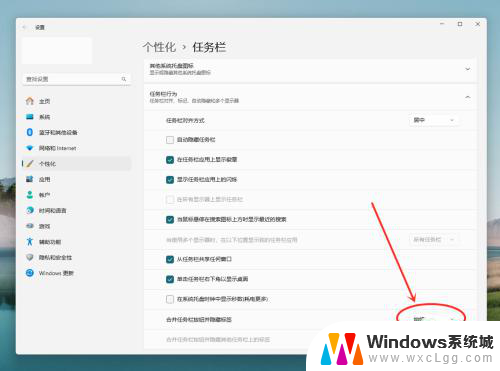
3.在弹出菜单中,选择“从不”选项。即可设置任务栏从不合并。
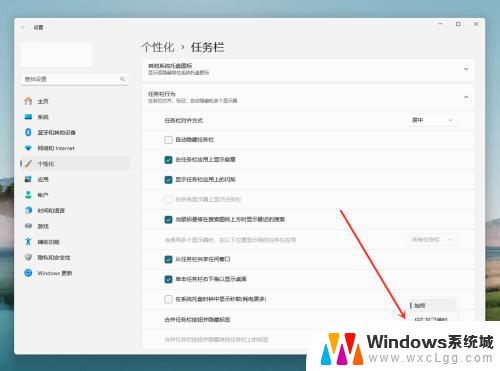
以上就是win11设置任务栏合并从不的全部内容,还有不清楚的用户就可以参考一下小编的步骤进行操作,希望能够对大家有所帮助。
win11设置任务栏合并从不 win11任务栏怎么设置不合并相关教程
-
 win11任务栏 从不合并 怎么设置 win11任务栏怎么调整不合并
win11任务栏 从不合并 怎么设置 win11任务栏怎么调整不合并2024-10-28
-
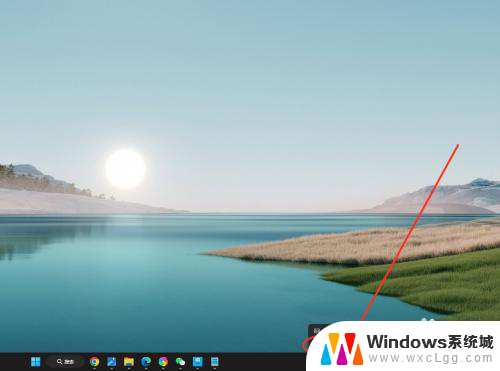 win11任务栏如何设置从不合并 Win11任务栏怎么取消合并显示
win11任务栏如何设置从不合并 Win11任务栏怎么取消合并显示2025-01-04
-
 win11怎任务栏设置怎么不合并 Win11任务栏怎么调整不合并
win11怎任务栏设置怎么不合并 Win11任务栏怎么调整不合并2024-10-23
-
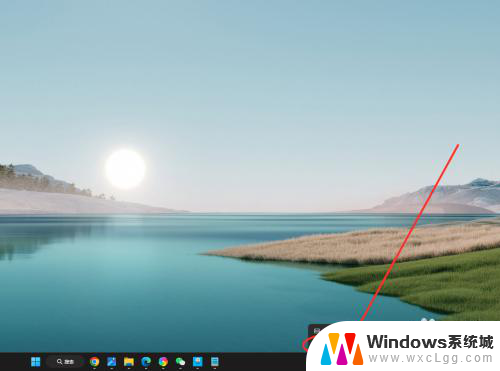 win11任务栏 怎么不合并 win11任务栏怎么设置不合并
win11任务栏 怎么不合并 win11任务栏怎么设置不合并2024-10-16
-
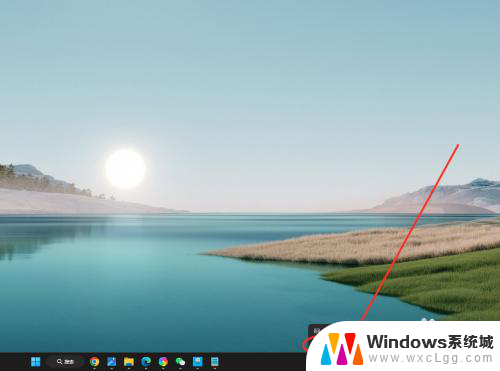 win11怎么显示任务栏不合并 win11任务栏不合并怎么设置
win11怎么显示任务栏不合并 win11任务栏不合并怎么设置2024-10-18
-
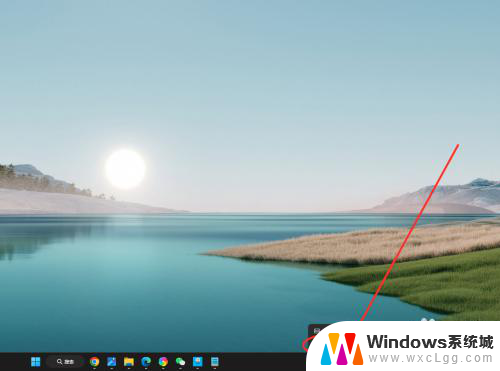 win11如何控制任务栏不合并 Win11任务栏怎么设置不合并
win11如何控制任务栏不合并 Win11任务栏怎么设置不合并2024-11-11
- win11不合并任务栏 Win11任务栏怎么设置从不合并
- win11系统任务栏如何设置不合并 Win11任务栏怎么调整不合并
- win11任务栏不叠加怎么设置 -start win11任务栏怎么调整不合并
- win11怎样让任务栏不合并 Win11任务栏怎么取消合并
- win11直接改文件后缀 win11文件后缀修改教程
- win11怎么查看电脑的物理地址 电脑物理地址查询方法
- win11屏幕和休眠不按设置 win11禁止休眠设置方法
- window11 忘记密码 笔记本电脑忘记密码怎么办快速解决
- win10怎么删除更新win11的文件 win11如何删除更新文件
- windows11关闭ipv6 Windows11 怎么屏蔽 ipv6
win11系统教程推荐
- 1 win11直接改文件后缀 win11文件后缀修改教程
- 2 window11 忘记密码 笔记本电脑忘记密码怎么办快速解决
- 3 win10怎么删除更新win11的文件 win11如何删除更新文件
- 4 win11找不到别人的共享打印机 win11无法共享打印机的解决方法
- 5 重置 win11的网络 Win11网络重置步骤
- 6 联想win11系统清理c盘 win11清理c盘垃圾步骤
- 7 win11excel调行高卡死 excel打开很卡怎么办
- 8 win11新电脑设置不更新系统 windows11系统不更新怎么办
- 9 win11连接电视投屏 win11投屏到电视机操作步骤
- 10 win11怎么设置任务栏不自动合并 Win11任务栏不合并显示怎么设置